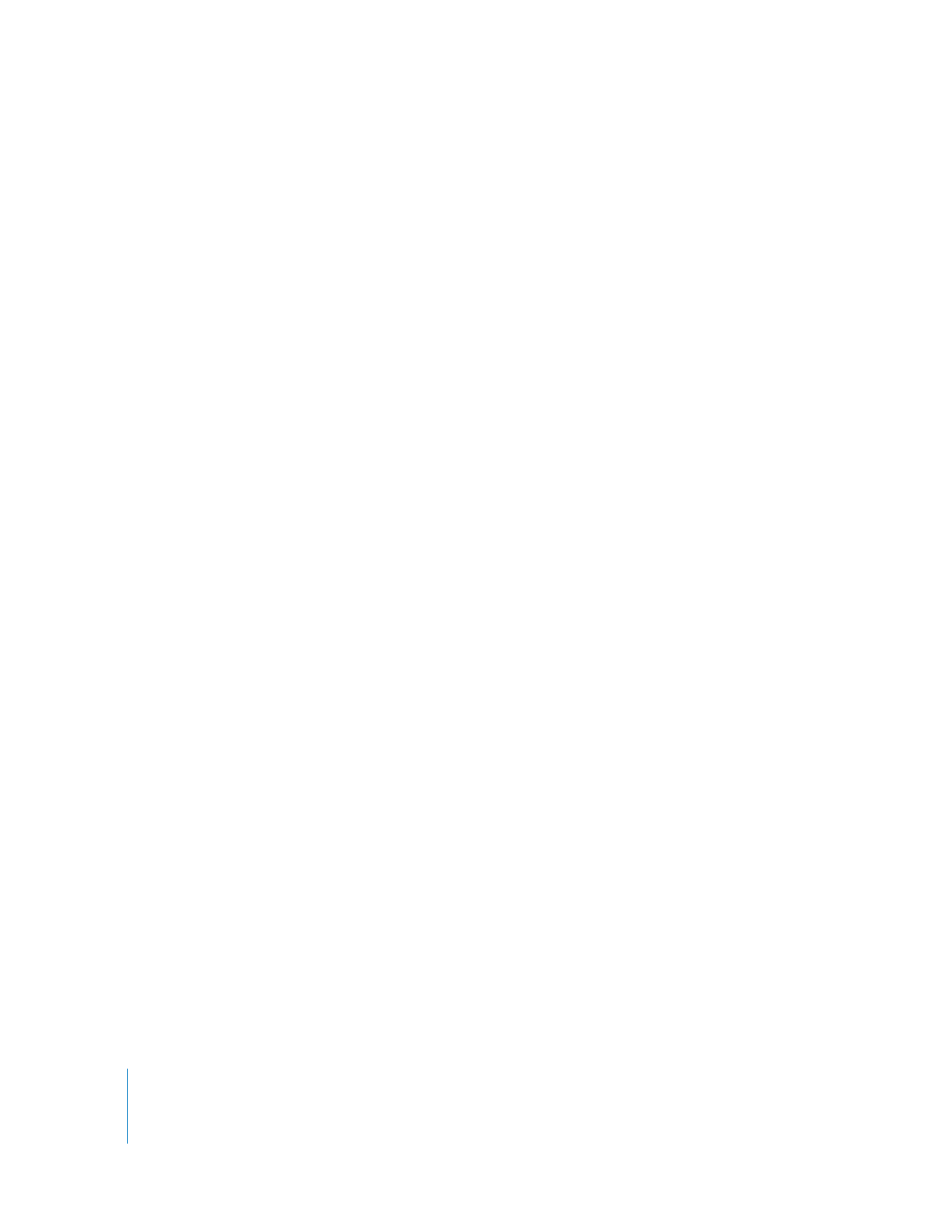
Création et enregistrement de projets
Lorsque vous créez un nouveau projet dans Final Cut Pro, une nouvelle séquence vierge
est automatiquement créée et appelée Séquence 1. Il est judicieux de la renommer, afin
de mieux en refléter le contenu ou le type de programme concerné. Les réglages de la
nouvelle séquence sont déterminés par votre configuration simplifiée actuelle. (Pour
vérifier votre configuration simplifiée actuelle, choisissez Final Cut Pro > Configuration
simplifiée.) Pour plus d’informations, consultez le volume IV, chapitre 24, « Réglages
audio/vidéo et configurations simplifiées ».
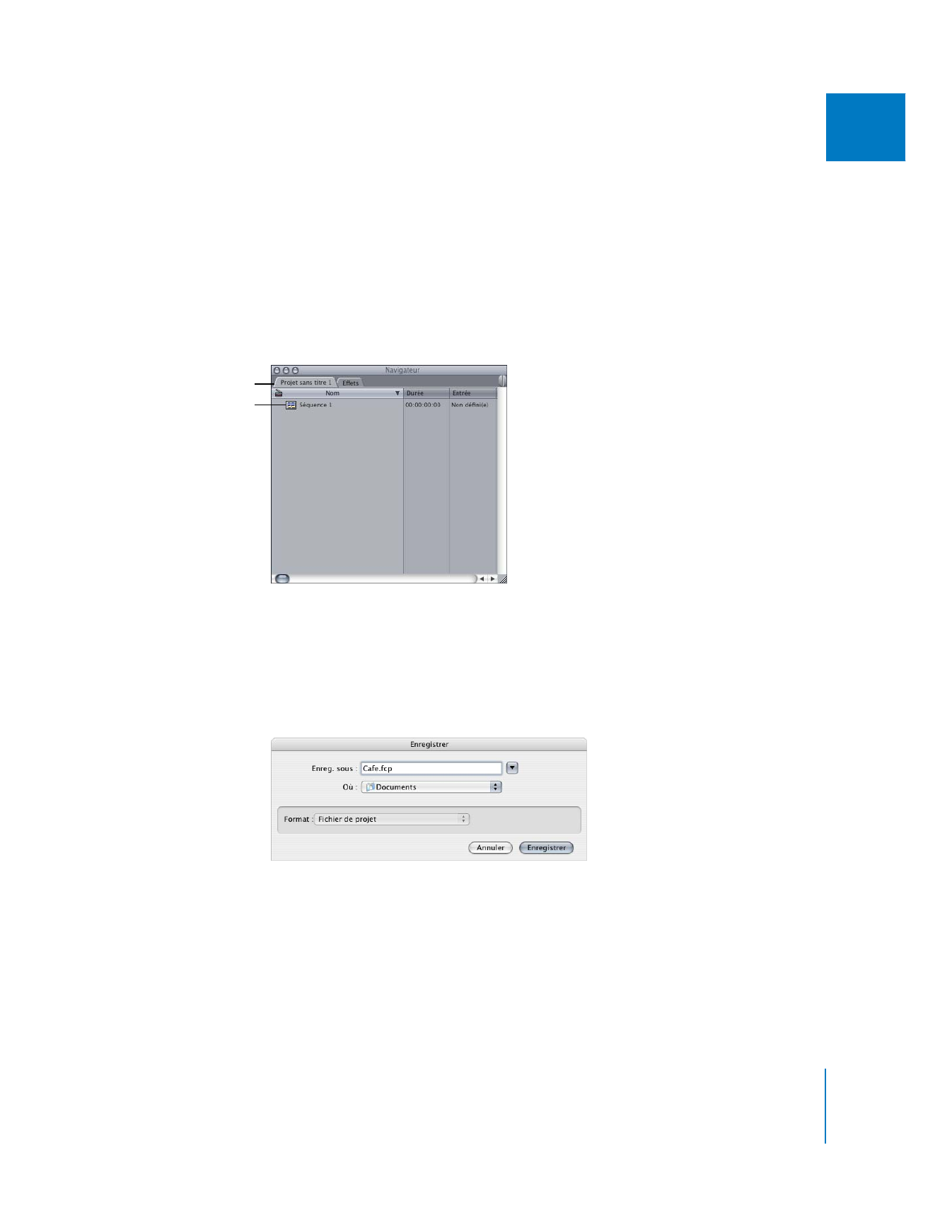
Chapitre 3
Description des projets, des plans et des séquences
35
I
Remarque : lorsque vous ouvrez Final Cut Pro pour la première fois, vous devez d’abord
spécifier certains réglages initiaux avant de pouvoir créer et enregistrer des projets. Pour
plus d’informations, consultez le chapitre 11, «
Connexion d’équipement vidéo DV
», à la
page 181.
Pour créer un nouveau projet :
m
Choisissez Nouveau projet dans le menu Fichier.
Un nouveau projet sans titre s’affiche dans le Navigateur avec une séquence vide.
Vous pouvez attribuer un nom au projet lorsque vous l’enregistrez.
Pour enregistrer un projet :
1
Cliquez sur l’onglet du projet dans le Navigateur.
2
Choisissez Fichier > Enregistrer le projet (ou appuyez sur Commande + S).
3
Si vous n’avez pas encore attribué de nom au projet, une zone de dialogue s’ouvre. Sai-
sissez un nom et choisissez un emplacement pour le projet, puis cliquez sur Enregistrer.
Pour enregistrer tous les projets ouverts :
m
Choisissez Enregistrer tout dans le menu Fichier (ou appuyez simultanément
sur les touches Option et S).
Si vous n’avez pas encore nommé le projet, une boîte de dialogue apparaît,
dans laquelle vous pouvez entrer un nom et choisir un emplacement.
Une nouvelle séquence
est automatiquement
créée lorsque vous
créez un projet.
Votre nouveau projet
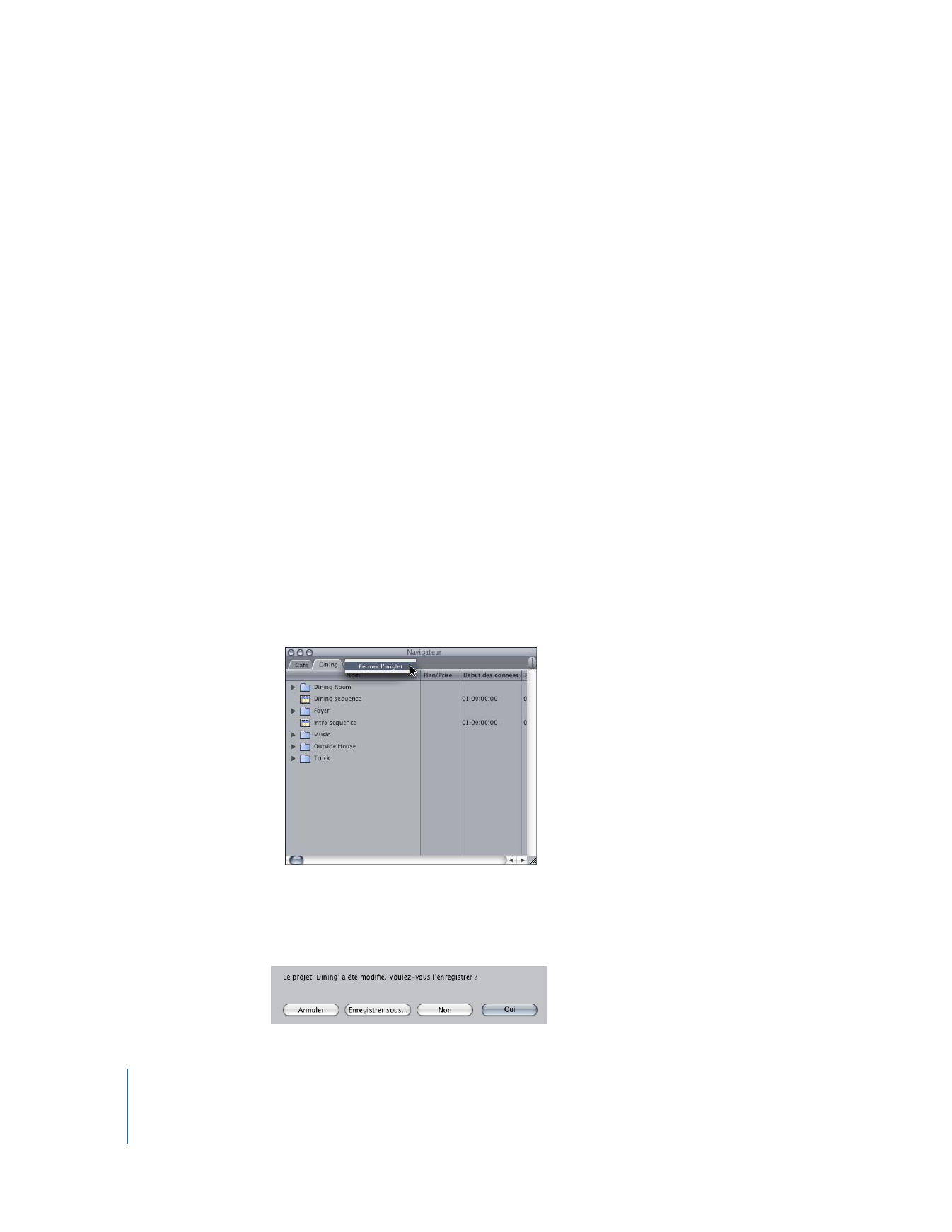
36
Partie I
Introduction à Final Cut Pro